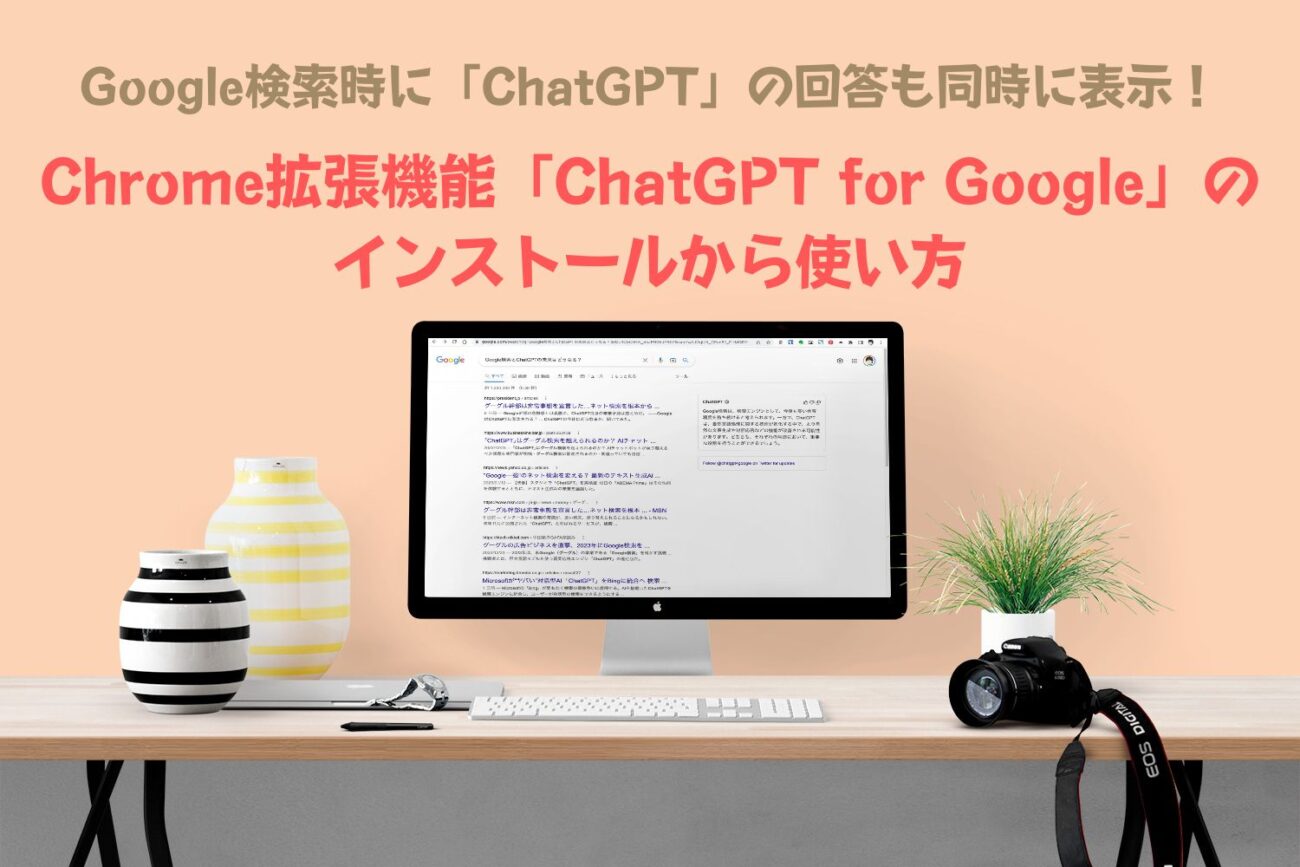
こんにちは!じゅりんHACK管理人のじゅりんです。
今話題の「なんでも答えてくれるチャット型AI『ChatGPT』」。このブログでもいくつか記事にしてきました。ですが、もっとカンタンに使えたらな…と思ったりしませんか?「ChatGPT」のページを開いて…とかじゃなくて、Google検索みたいにサクッと使えたら…
できます!!
まさにGoogle検索と同時に「ChatGPT」も動作してくれる便利サービスがあるのです。それがGoogle Chromeの拡張機能「ChatGPT for Google」!
ということで、今回は「ChatGPT for Google」について解説していきます!!
「ChatGPT for Google」を導入すると、Google検索時に「ChatGPT」の回答も表示してくれます
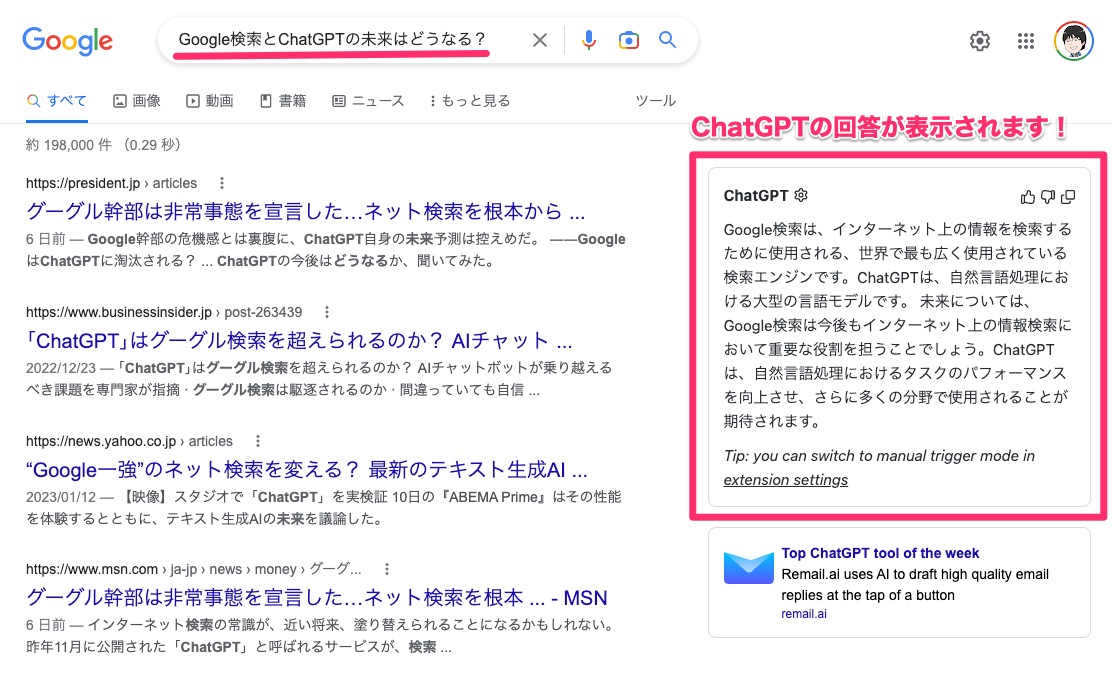
Google Chromeの拡張機能「ChatGPT for Google」。これを使えるようにすると、普段通りのGoogle検索画面に、「ChatGPT」の回答も表示されるようになります。
つまり、一度のGoogle検索で、Googleの検索結果とChatGPTの回答とを同時に確認できるようになるわけです。これはなかなか便利。
何か調べ物をする際には、なんだかんだやっぱりGoogle検索を多用しますからね。まだ「ChatGPT」の画面をわざわざ開くことに慣れていないことも含めて、Google検索で「ChatGPT」の回答も一緒に表示してくれるのは助かります。
「ChatGPT for Google」のインストール・使い方
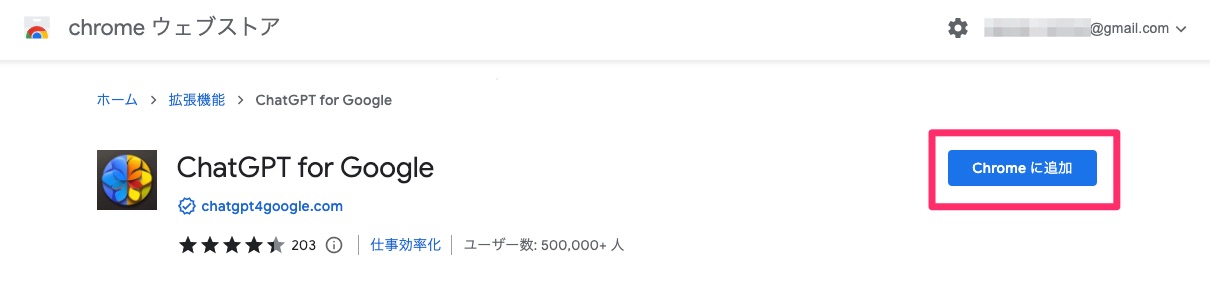
まずは「ChatGPT for Google」をGoogle Chromeにインストールします。
ChatGPT for Google – Chrome ウェブストア
↑のページから「Chromeに追加」ボタンをクリックすると、「ChatGPT for Google」がインストールされます。
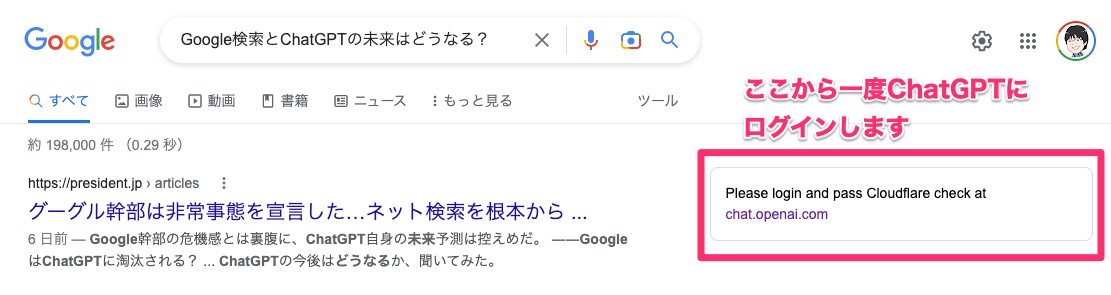
次に、実際に「Google」で何でもいいので検索します。
すると、画面の右側に英語でログイン(ChatGPT)を求められます。リンクをクリックすると「ChatGPT」のログインページが表示されるので、ユーザー名とパスワードを入力してログイン。
まだ「ChatGPT」のアカウント登録していない方は、こちらの記事を参考にしてください。
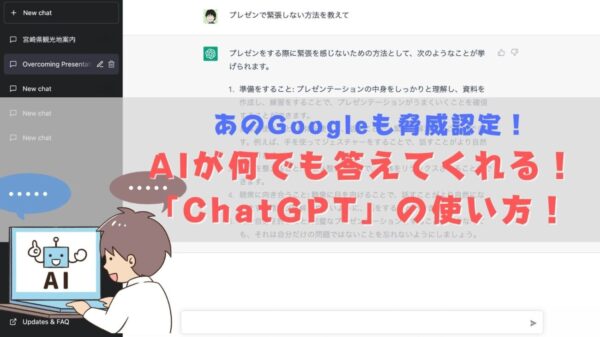
ログインすると「ChatGPT」の画面が表示されます。これで準備OKです。
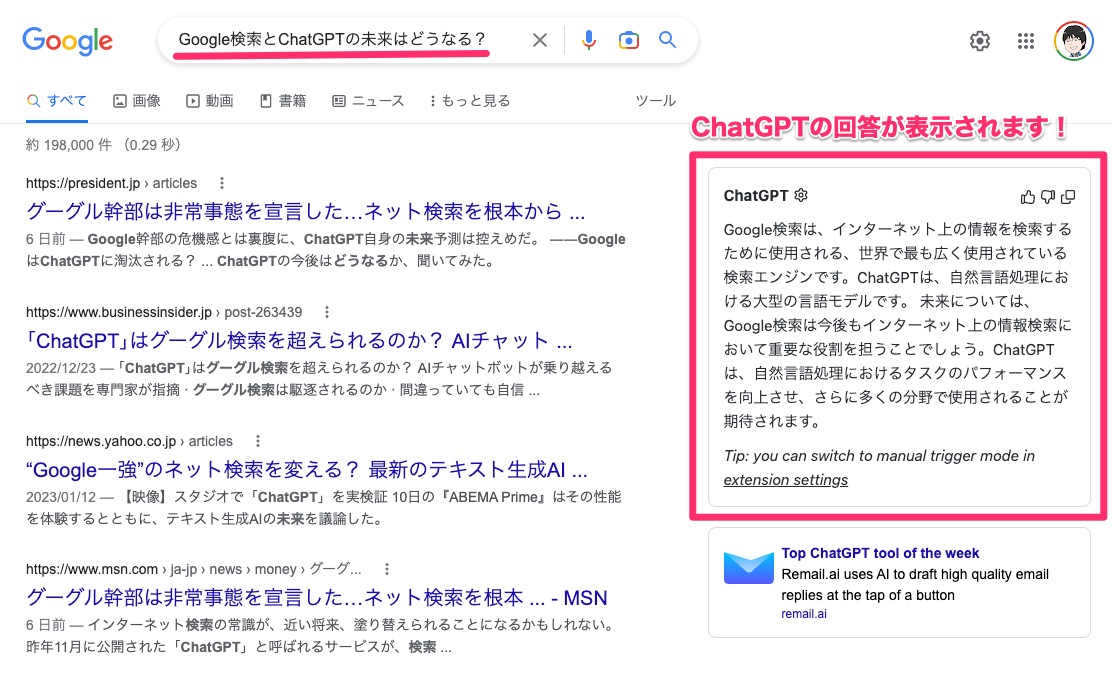
改めてGoogle検索の画面に戻ると、今度はちゃんと「ChatGPT」の回答が表示されています。これでこれからはGoogleで検索するたびに「ChatGPT」も回答してくれます。
まとめ|Google検索とChatGPTを併せて使えるのは便利!
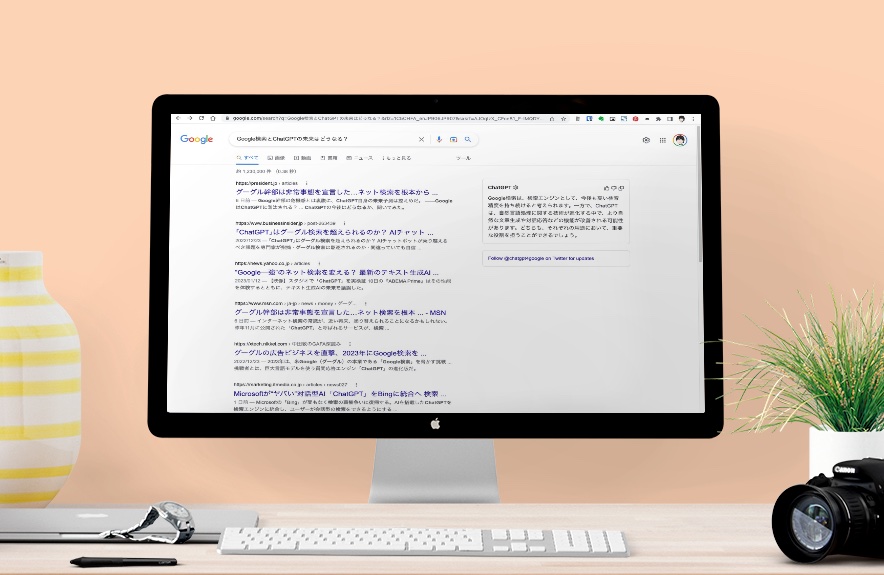
いかがでしたでしょうか?
ちょっと軽く調べたい…みたいな時には、わざわざ「ChatGPT」を開くのがちょっと面倒に感じるかもしれませんよね。そんな時でも「ChatGPT for Google」が有効になっていれば、自動的にGoogle検索と同時に「ChatGPT」の回答も得られるので、楽なのではないかと思いました。
特に新サービスなんかは、今までの自分の行動の中に自動で組み込めるとありがたいです。(どんなにいいサービスでも、開くのが面倒で使わないことってありますよね?)
自然とChatGPTに触れることが増える拡張機能なので、ぜひ導入してみてくださいね!
ChatGPT for Google – Chrome ウェブストア













